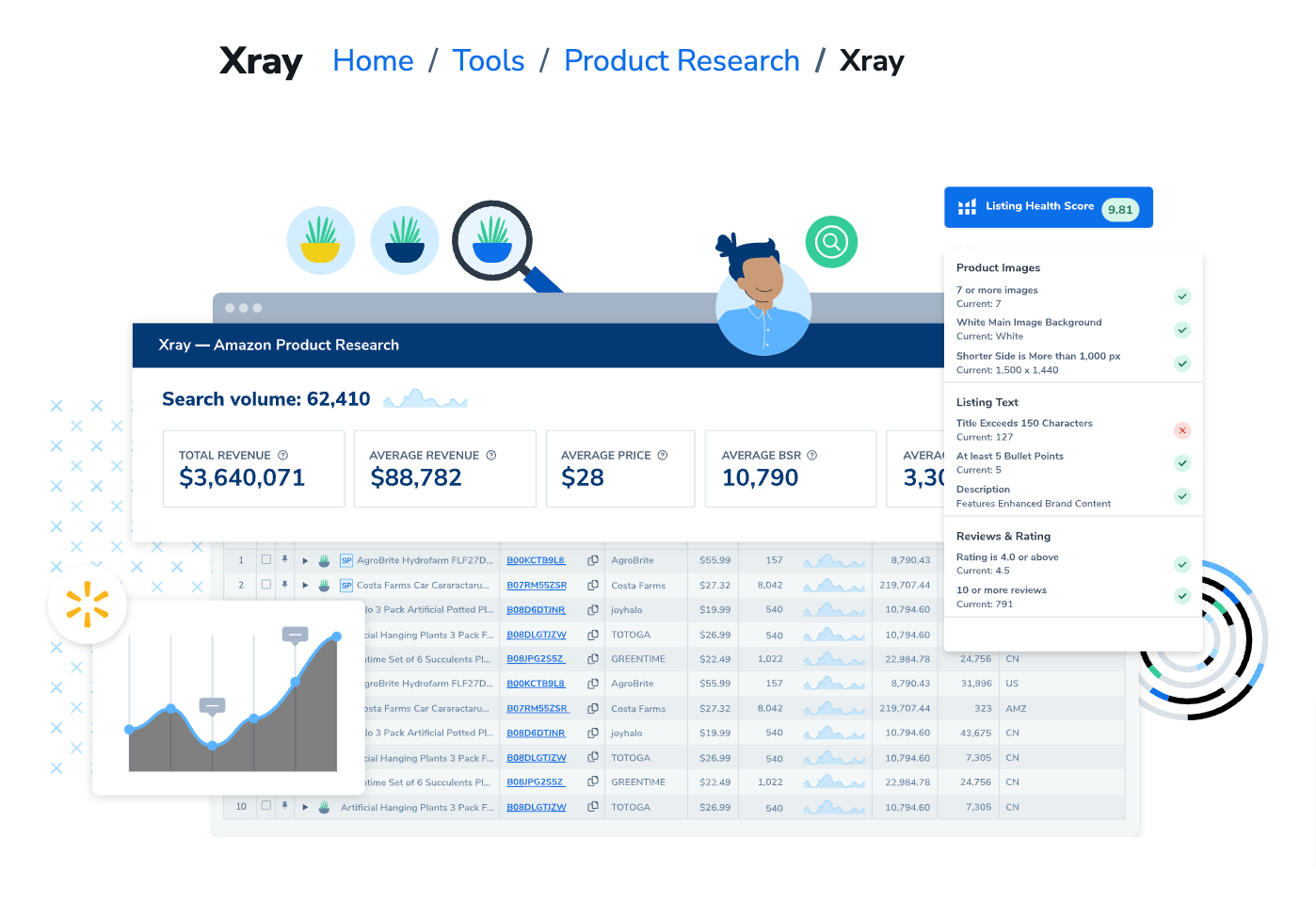Helium 10 Chrome Extension X-Ray ist eines von vielen Tools, die Helium 10 als Teil ihres Amazon-Verkäufer-Toolkits bereitstellt.
Helium 10 ist ein Produktrecherchetool, das Verkäufern dabei hilft, profitable Nischen (solche mit hoher Nachfrage, aber wenig Konkurrenz) und spezifische Produkte innerhalb dieser Nischen zu identifizieren.
Wie zu erwarten ist, kann eine Röntgenaufnahme verwendet werden, um Produkte zu identifizieren, die Sie mit dem größtmöglichen Gewinn verkaufen können.
Wie bei allen Tools von Helium 10 werden alle Daten, die X-Ray analysiert, direkt von Amazon bezogen. Dies bedeutet, dass kein Raum für Fehler oder Ungenauigkeiten besteht.
Was ist die Helium 10 Chrome-Erweiterung?
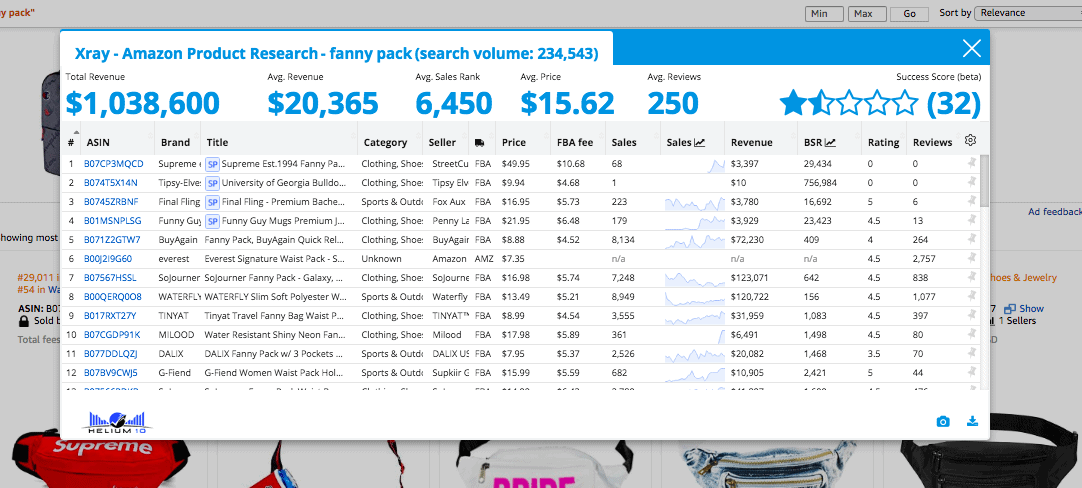
Die brillante Helium 10 Chrome-Erweiterung macht X-Ray und andere Helium 10-Funktionen verfügbar. Um Ihnen dabei zu helfen, die besten Produkte für Ihr Geschäft zu finden, verwenden Sie X-Ray in Kombination mit der Helium 10 Chrome Extension.
Meiner Meinung nach der Ninja Amazon Produktrecherche-Tool ist Helium 10.
Sie können es verwenden, um von einem einzigen Ort aus sofortigen Zugriff auf eine Fülle von Informationen und Statistiken zu erhalten, z. B. Verkaufsraten, Kosten, Umsatzprognosen, PPC-Analysen und vieles mehr.
X-Ray unterstützt Kunden bei der Suche nach Produkten, die sie in ihren Geschäften verkaufen können, indem es Informationen über die Bestseller von Amazon bereitstellt.
Es bietet auch Produkteinblicke und Verkaufsprognosen für jedes Ergebnis, das es entdeckt. Aus diesem Grund kann die Erweiterung Menschen dabei helfen, erfolgreicher zu werden Amazon FBA Liste.
Wenn Sie die Chrome-Erweiterung installieren, werden Sie als Erstes diese kleinen Plugins bemerken.
Wenn Sie die Chrome-Erweiterung installiert haben, werden immer, wenn Sie sich in einer Amazon-ähnlichen Umgebung befinden, neue Dinge angezeigt, die Sie vorher nicht hatten, sodass Sie nicht auf die Seite gehen und nach dem BSR und welcher Kategorie suchen müssen oder Unterkategorien sind da, weil es darin enthalten sein wird.
Wie installiert man die Helium 10 Chrome-Erweiterung?
Schritte: 1. Öffnen Sie Google Chrome: Stellen Sie sicher, dass der Google Chrome-Browser auf Ihrem Computer installiert ist. Die Helium 10 Chrome-Erweiterung wurde speziell für Chrome entwickelt.
Schritte: 2. Besuchen Sie die Helium 10-Website: Gehen Sie zur offiziellen Helium 10-Website. Sie können dies tun, indem Sie in Ihrer bevorzugten Suchmaschine nach „Helium 10“ suchen oder „https://www.helium10.com“ in die Adressleiste eingeben.
Schritte: 3 Registrieren oder Anmelden: Wenn Sie bereits ein Helium 10-Konto haben, melden Sie sich an. Wenn nicht, müssen Sie sich für ein Konto anmelden.
Schritte: 4. Greifen Sie auf die Helium 10 Chrome-Erweiterungsseite zu: Navigieren Sie nach der Anmeldung zur Helium 10 Chrome-Erweiterungsseite. Diese finden Sie normalerweise im Abschnitt „Tools“ oder „Chrome Extension“ der Helium 10-Website.
Schritte: 5. Klicken Sie auf „Erweiterung installieren“ oder ähnliches: Auf der Erweiterungsseite sollten Sie eine Schaltfläche oder einen Link mit der Aufschrift „Erweiterung installieren“ oder „Zu Chrome hinzufügen“ sehen. Klick es an.
Schritte: 6. Bestätigung: Es erscheint ein Bestätigungs-Popup, in dem Sie gefragt werden, ob Sie die Helium 10-Erweiterung zu Chrome hinzufügen möchten. Klicken Sie auf „Erweiterung hinzufügen“.
Schritte: 7. Installation: Chrome beginnt mit dem Herunterladen und Installieren der Helium 10-Erweiterung. Möglicherweise wird ein Fortschrittsbalken angezeigt. Sobald der Vorgang abgeschlossen ist, erhalten Sie eine Benachrichtigung.
Schritte: 8. Greifen Sie auf die Erweiterung zu: Um auf die Helium 10-Erweiterung zuzugreifen, finden Sie das entsprechende Symbol normalerweise in der oberen rechten Ecke Ihres Chrome-Browsers, in der Nähe der Adressleiste. Es sieht oft wie ein „H10“-Logo aus. Klicken Sie darauf, um die Erweiterung zu öffnen.
Schritte: 9. Melden Sie sich bei Ihrem Helium 10-Konto an: In der Erweiterung müssen Sie sich möglicherweise mit Ihren Helium 10-Kontodaten anmelden, um auf die Funktionen zugreifen zu können.
Schritte: 10. Beginnen Sie mit der Verwendung von Helium 10: Sobald Sie angemeldet sind, können Sie die verschiedenen Tools und Funktionen nutzen, die die Helium 10-Erweiterung für Amazon-Verkäufer bietet.
Wie verwendet man Helium 10 X-Ray?
Schritte: 1. Installieren Sie die Chrome-Erweiterung Helium 10, um mit der Röntgensuche nach den Produkten zu beginnen.
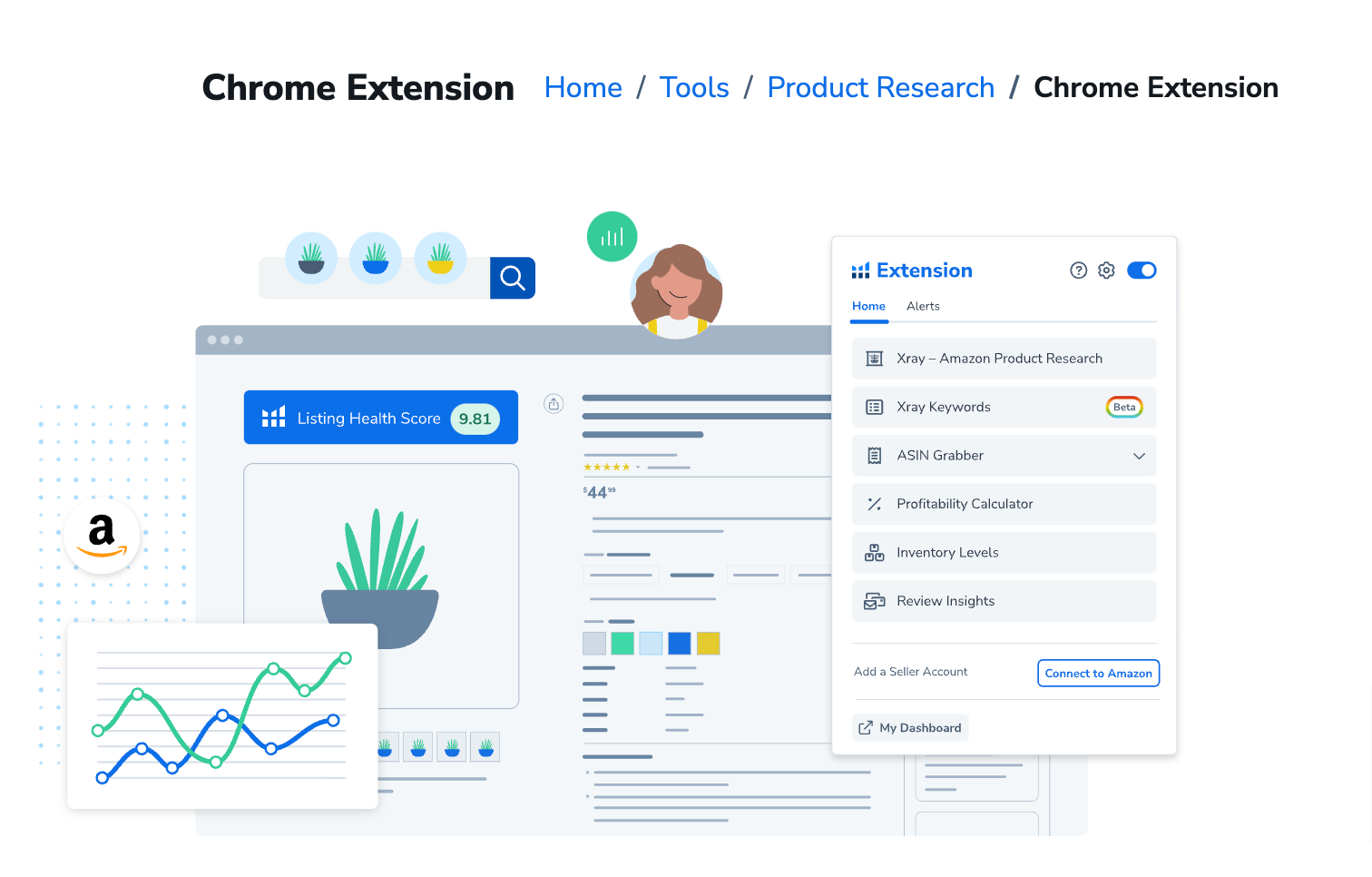
Schritte: 2 Klicken Sie auf die Erweiterung X-ray chrome und richten Sie den Success Store für Ihr Amazon-Produkt ein.
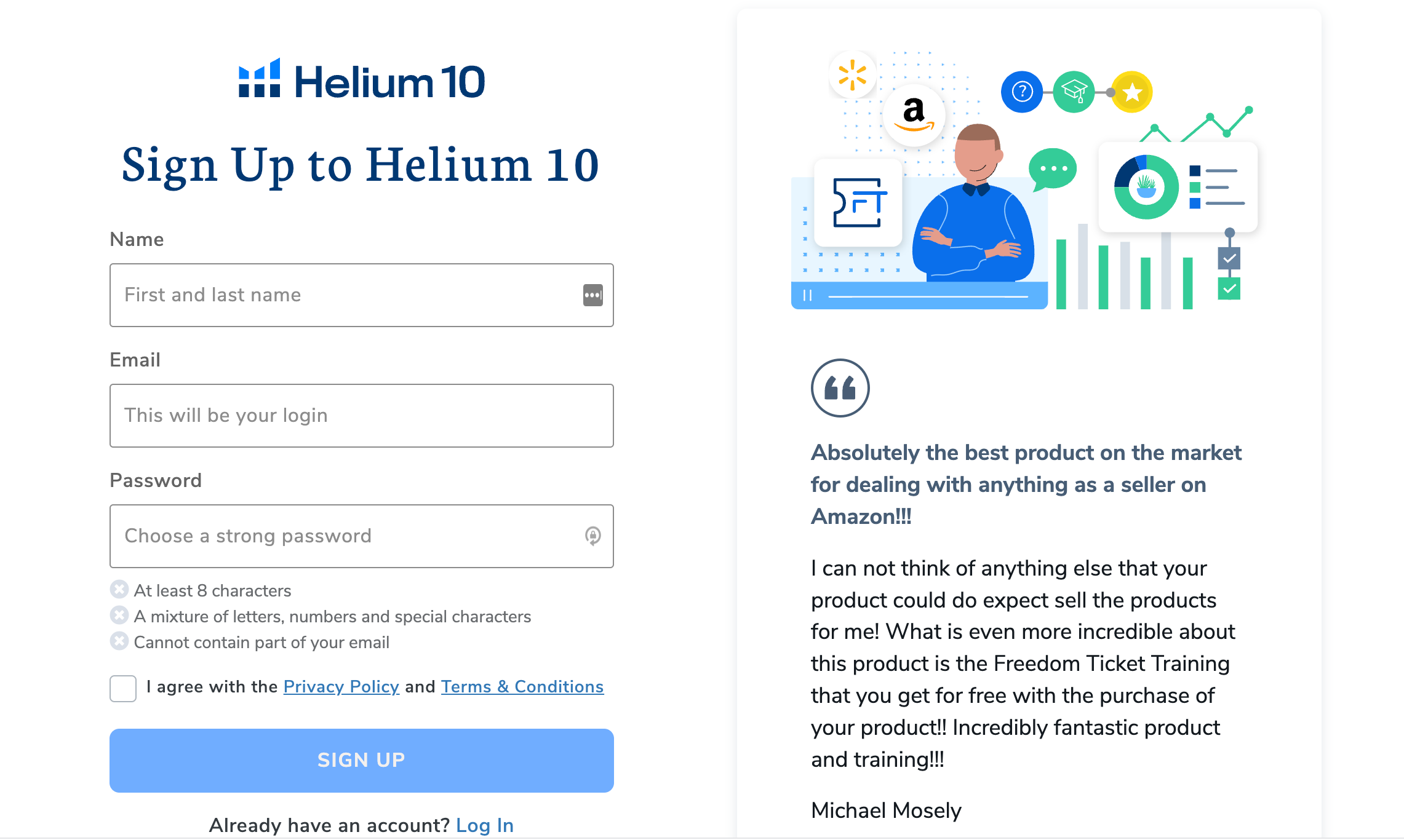
Schritte: 3 Wählen Sie in den Einstellungen die Kriterien für eine Top-Level-Ansicht der Top-10-Produkte aus, die Xray aus einer Suche anzeigt.
Dazu müssen Sie den Mindestumsatz und die Mindestanzahl an Bewertungen auswählen. Der Erfolgswert hängt von zwei Erfolgsfaktoren ab: Umsatz und Bewertungen.
Öffnen Sie das Amazon-Suchfeld und geben Sie den Begriff ein, nach dem Sie suchen möchten. Beim Klicken Suche, erhalten Sie die Liste aller Produkte. Klicken Sie auf die Verlängerung und das Röntgenbild, um die Schachtel zu öffnen.
Dadurch erhalten Sie eine Liste aller relevanten Produktdaten und sortieren die Produkte anhand der Daten.
Helium 10 XRay: Eigenschaften
Beginnen wir mit der Annahme, dass Sie bestimmte Produktspezifikationen im Auge haben. Sie müssen Artikel finden, nach denen eine große Anzahl von Menschen sucht, sowie Produkte mit wenig bestehender Konkurrenz.
Wenn es bereits Tausende von Verkäufern für ein Produkt gibt, ist es keine gute Idee, die gleiche Ware zu verkaufen, da die Konkurrenz zu groß sein wird. Einige Beispiele möglicher Werte für diese Parameter lauten wie folgt:
- Es ist ein Mindestumsatzvolumen von 5,000 US-Dollar erforderlich.
- Maximal fünfzig Bewertungen.
- Die maximale Anzahl von 100 konkurrierenden Artikeln
Sie können Ihre Suche noch weiter eingrenzen, indem Sie Parameter wie die Gewichtsmenge, Amazon-Gebühren oder die Anzahl der Fotos angeben.
Helium 10 Black Box sucht nach Produkten, die diese Kriterien und Einstellungen erfüllen. Es ist ein sehr nützliches Tool, mit dem in kürzester Zeit Hunderte von Produktideen generiert werden können.
Rentabilitätsrechner für Helium 10 Xray
Wenn Sie den Helium 10 Xray Profitability Calculator starten, können Sie sofort die Kosten, Marge und Gebühren eines Produkts bestimmen.
Mit diesem Tool können Sie anhand des Verhältnisses der Kosten zur Marge feststellen, ob sich der Verkauf des Produkts lohnt.
Denken Sie daran, dass es kaum einen Unterschied macht, was Sie tun, wenn Ihre Gewinnspanne zu niedrig ist. Möglicherweise haben Sie Schwierigkeiten genug Geld verdienen um den Rest deines Lebens zu überdauern.
Lagerbestände von Helium 10 XRay
Sie können Informationen über die Lagerbestände Ihrer Wettbewerber einholen. Navigieren Sie zu der Produktseite auf Amazon, die Sie interessiert, und überprüfen Sie die Lagerbestände.
Wie installieren und navigieren Sie durch die Chrome-Erweiterung?
Helium 10 ist sehr stolz darauf, nicht nur den Erfolg für Geschäftsinhaber zu definieren, sondern ihn in seiner Rolle als branchenweit herausragender Anbieter von Verkäufer-Tools für Amazon auch für alle zugänglicher zu machen.
Das Ihnen zur Verfügung stehende „tragbare Toolkit“ wird die Art und Weise, wie Sie Marktforschung betreiben, grundlegend verändern. Mit der Helium 10 Chrome-Erweiterung erfahren Sie mehr über die Rentabilität eines Produkts, FBA Kosten, überprüfen Sie Daten, Bestände und mehr, während Sie Amazon durchsuchen.
Dieses Google Chrome-Plugin ist das beliebteste unter ihnen Amazon-Händler weltweit. Die Erweiterung ist derzeit auf über 700,000 Maschinen gleichzeitig aktiv.
So fügen Sie Ihrem Browser die Chrome-Erweiterung hinzu
Schritt 1. Navigieren Sie zur Erweiterungsseite unter helium10.com. Über diesen Link (helium10.com/extension) oder die URL gelangen Sie direkt zu der Seite im Chrome Web Store, wo Sie die Chrome-Erweiterung herunterladen können.
Schritt 2. Wählen Sie im Menü die Schaltfläche Zu Chrome hinzufügen.

Schritt 3. Wählen Sie in der Symbolleiste die Schaltfläche Erweiterung hinzufügen aus.
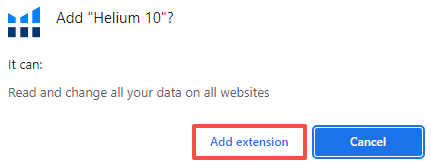
Schritt 4. Nachdem Sie die Chrome-Erweiterung erfolgreich installiert haben, werden Sie feststellen, dass eine Bestätigungsmeldung angezeigt wurde.
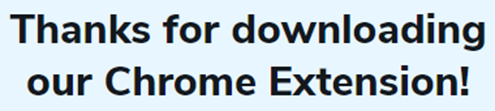
Schritt 5. Um die Helium 10-Erweiterung zu aktivieren, öffnen Sie die Dropdown-Option für Chrome-Erweiterungen und wählen Sie die Erweiterung aus der Liste aus.
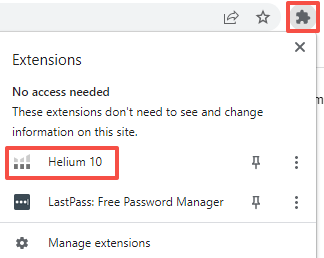
Schritt 6. Wenn Sie nicht bei Helium 10 angemeldet sind, erhalten Sie eine Benachrichtigung, in der Sie aufgefordert werden, entweder ein Konto zu eröffnen oder sich bei Ihrem bestehenden Konto anzumelden.
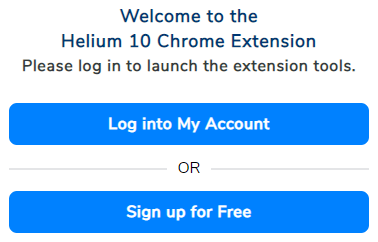
Schritt 7. Bitte überprüfen Sie nach erfolgreicher Anmeldung die Optionen und passen Sie diese so schnell wie möglich an Ihre Präferenzen an. Klicken Sie im Menü der Chrome-Erweiterung auf das Symbol, das wie ein Zahnrad aussieht, um auf Ihre Einstellungen zuzugreifen.
![]()
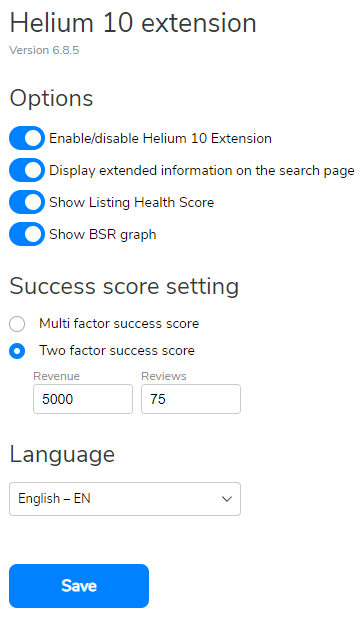
Schritt 8. Um die volle Funktionalität der Chrome-Erweiterung zu aktivieren, müssen Sie sicherstellen, dass die Erweiterung auf allen von Ihnen besuchten Websites aktiviert ist.
Um es zu verwenden, klicken Sie auf das Erweiterungssymbol, dann auf die drei vertikalen Punkte neben Helium 10 und dann auf die Option, die besagt Hiermit können Site-Daten gelesen und geändert werdenund schließlich auf die Option Auf allen Websites.
Aus diesem Grund funktioniert die Erweiterung jetzt ordnungsgemäß Alibaba.com, Walmart.com, und Shopify.com.
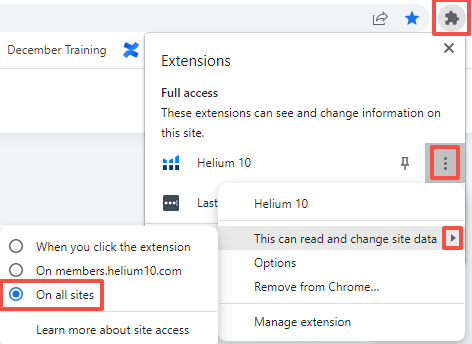
Vorteile der Helium 10 Chrome-Erweiterung
- Es war noch nie einfacher, ein gutes Produkt auf den Markt zu bringen.
- Sie können direkt in Ihrem Browser eine fundierte Studie zu Produkten und Schlüsselwörtern durchführen.
- Entdecken Sie Waren sofort, um Ihre Verkaufschancen optimal zu nutzen
- Verschaffen Sie sich ein umfassendes Bild davon, was die Leute wollen.
- Informieren Sie sich über Ihre möglichen Waren, lesen Sie ausführliche Bewertungen und finden Sie heraus, wie gut sie sich verkaufen könnten.
Was mache ich, wenn meine Helium 10 Chrome-Erweiterung nicht mehr funktioniert?
Angenommen, Sie haben Probleme mit der Helium 10 Chrome Extension. In diesem Fall empfehlen wir Ihnen, die unten aufgeführten unkomplizierten und praktischen Schritte durchzugehen, bevor Sie sich an den Kundendienst wenden.
1. Stellen Sie sicher, dass alle Ihre Chrome-Erweiterungen aktualisiert sind.
Chrome-Erweiterungen aktualisieren sich häufig automatisch auf Ihrem System. Es kann jedoch vorkommen, dass die Updates nicht wirksam werden.
Wir empfehlen Ihnen dringend, Ihre Erweiterungen auf die neuesten Versionen zu aktualisieren. Führen Sie die folgenden Schritte aus, um Ihre Chrome-Erweiterungen zu aktualisieren:
1. Stellen Sie über den Google Chrome-Browser eine Verbindung zum Internet her. (Wahrscheinlich greifen Sie bereits über Chrome auf diese Website zu. Wenn Sie jedoch einen anderen Browser verwenden, öffnen Sie bitte ein neues Fenster in Chrome.)
2. Geben Sie in die Adressleiste oben im Browserfenster chrome:/extensions ein. Klicken Sie auf die Schaltfläche „Erweiterung hinzufügen“.
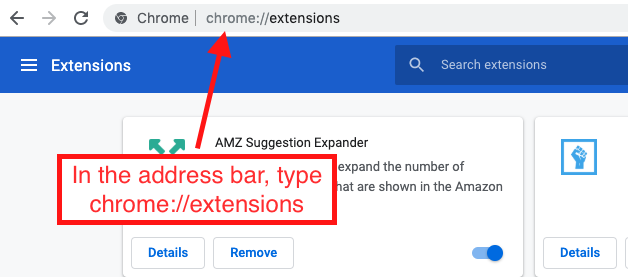
3. Um den Entwicklermodus zu aktivieren, klicken Sie auf den Schieberegler, der sich rechts neben dem Wort „Entwicklermodus“ ganz oben auf der Seite „Erweiterungen“ befindet.
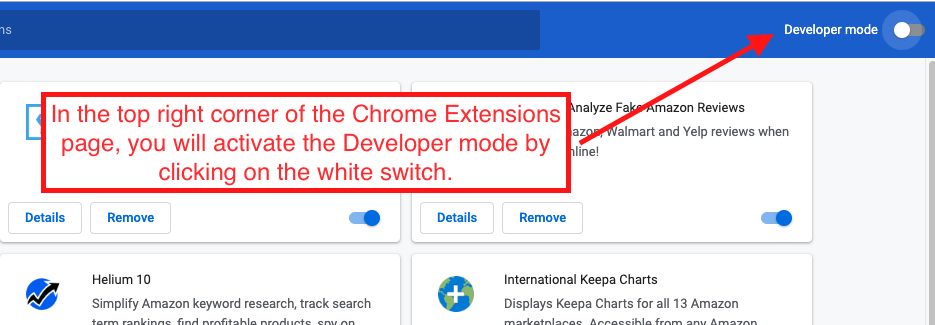
4. Oben links im Fenster, direkt hinter der blauen Titelleiste „Erweiterungen“, werden drei neue Schaltflächen angezeigt. Zum Aktualisieren wählen Sie die entsprechende Schaltfläche aus.

Durch diese Aktion werden alle Ihre Erweiterungen manuell auf die neueste Version aktualisiert. Klicken Sie erneut auf den Schieberegler in der oberen rechten Ecke, um den Entwicklermodus zu verlassen. Dadurch kehren Sie zum Standardmodus zurück. Die drei entwicklerbezogenen Schaltflächen werden entfernt.
Überprüfen Sie, ob die Konflikte, die die Chrome-Erweiterung von Helium 10 betreffen, nach der Aktualisierung Ihrer Chrome-Erweiterungen behoben wurden.
Wenn die Erweiterung ordnungsgemäß funktioniert, sollten Sie Ihre Produktuntersuchung fortsetzen. Sollte die Erweiterung immer noch nicht richtig funktionieren, besteht der nächste Schritt darin, den Chrome-Browser zu aktualisieren.
2. Löschen Sie alle Ihre aktuellen Cookies.
Cookies von einer anderen Website könnten den Helium 10 Chrome-Browser beeinträchtigen, was die dritte mögliche Ursache für den Fehler darstellt.
Cookies sind funktional, weil sie eine Aufzeichnung Ihres Browserverlaufs speichern und es Websites ermöglichen, Sie leicht zu erkennen und relevante Informationen bereitzustellen, wenn Sie diese Seiten besuchen.
Sie können jedoch, genau wie andere Chrome-Erweiterungen, Probleme mit der Helium 10 Chrome-Erweiterung verursachen.
Wenn Sie die auf Ihrem Computer gespeicherten Cookies löschen, werden Sie von allen anderen von Ihnen besuchten Websites abgemeldet und alle von Ihnen gespeicherten Präferenzen gehen verloren. Der Cookie-Verlauf in Chrome sollte gelöscht werden.
3. Stellen Sie sicher, dass Sie die neueste Version von Chrome haben.
Möglicherweise muss der Chrome-Browser auf Ihrem Computer aktualisiert werden. Chrome aktualisiert sich meistens automatisch, aber anscheinend konnte Ihr Computer das Update nicht abschließen.
Um Ihren Chrome-Browser zu aktualisieren, befolgen Sie die Schritt-für-Schritt-Anleitung von Chrome für das von Ihnen verwendete Gerät.
Häufig gestellte Fragen:
❔Was ist die Helium 10 Chrome-Erweiterung und welche Vorteile bietet sie Amazon-Verkäufern?
Die Helium 10 Chrome Extension ist ein leistungsstarkes Tool, das das Amazon-Verkaufserlebnis verbessert. Es bietet Zugriff auf Funktionen wie Röntgen und bietet Einblicke in Verkaufsraten, Kosten, Umsatzprognosen und mehr für eine effektive Produktrecherche.
👉Welche Rolle spielt X-Ray dabei, Benutzern dabei zu helfen, Produkte zum Verkauf auf Amazon zu finden?
X-Ray, integriert in die Helium 10 Chrome Extension, unterstützt Benutzer bei der Produktrecherche, indem es Informationen über die Bestseller von Amazon bereitstellt und Einblicke und Verkaufsprognosen bietet.
👍Kann die Helium 10 Chrome Extension zur Optimierung von Amazon FBA-Angeboten verwendet werden?
Ja, die Erweiterung umfasst Tools wie Scribbles (jetzt Listing Builder) zur Listungsoptimierung, zum Vorschlagen der Keyword-Abdeckung und zum Sicherstellen, dass wichtige Begriffe enthalten sind.
Lesen Sie auch:
Fazit: Helium 10 Chrome Extension
Als Amazon-Verkäufer ist die Röntgenfunktion von Helium 10 ein leistungsstarkes Tool, mit dem Sie Zeit sparen und identifizieren können Gewinnmöglichkeiten.
Dadurch entfällt das meiste Rätselraten und Sie können bei der Auswahl eines Produkts, das Sie auf Amazon verkaufen möchten, einen datengesteuerten Ansatz verfolgen. Darüber hinaus sind die ersten 50 Nutzungen kostenlos, es gibt also keinen Grund, es auszuprobieren.
Verwenden Sie es ein paar Tage lang, um zu sehen, ob es einen Mehrwert bietet, und wenn ja, sollten Sie den Kauf eines Helium 10-Abonnements in Betracht ziehen.